
Der endgültige Ton, den wir von einem Computer hören, ist in der Regel das Produkt einer langen Kette von Computerprozessen. Es enthält sowohl Software- als auch Hardwarekomponenten und ein daraus resultierender schlechter Sound ist häufig das Opfer von Inkompatibilitäten zwischen diesen beiden Teilen.
Contents
Ihre Ausrüstung klingt möglicherweise nicht gut
Ausgehend von der Basis müssen wir zunächst ein wenig über die Eigenschaften unseres Teams wissen. Wenn wir unter Windows arbeiten , treten einige dieser Probleme aufgrund des ASIO- Treibers auf .
ASIO was? Dies ist ein Protokoll, das eine geringe Latenz zwischen Hardware und Software bietet und die Verzögerung der Signalantwort verbessert.
Die einfache Lösung besteht darin, den ASIO4ALL-Treiber zu installieren, einen kostenlosen generischen Treiber, der mit den meisten Soundkarten funktioniert.
Wir müssen auch die Ressourcen berücksichtigen, die das System reserviert und Anwendungen zuweist. In diesem speziellen Fall ist es ideal, die Systeme in hoher Leistung zu halten. In Windows 7 über Start> Systemsteuerung , in Windows 8 und 10 über die Leiste Charms and Settings> Systemsteuerung . Von dort aus müssen wir zu System und Sicherheit> Energieoptionen gehen und den Hochleistungsmodus aktivieren .
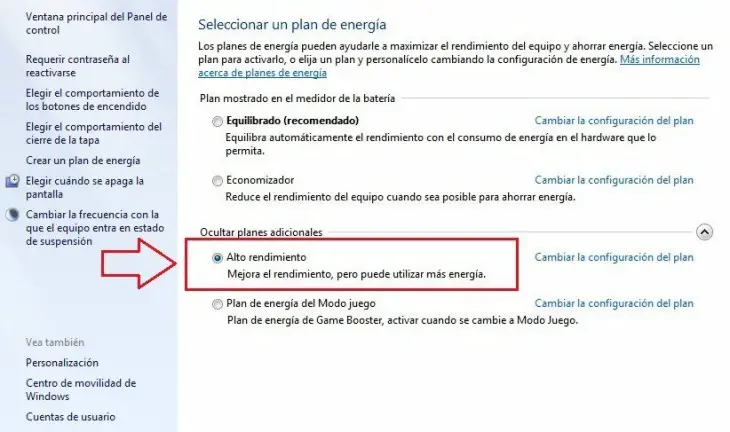
Was ist das “ausgleichen”
Ein kurzer Gedanke: Durch Anheben und Absenken der Regler können Sie mit einem Equalizer die Amplitude und Lautstärke der Frequenzen des Klangspektrums beeinflussen. Wir können die Intensität der Grundtöne durch ihre Hertz-Bereiche ändern: Bass, Mitten und Höhen. Daher wird in vielen Equalizern, wenn wir wie das auf Voreinstellungen klicken Metall – Label wird die Grafik in einer V – Form geändert, Priorität Bass und Höhen zu geben.
Oder wenn wir Folk- und Singer-Songwriter- Musik hören , ist die Grafik wie zwei Buckel geformt, da die Helligkeit bestimmter Mittenfrequenzen bevorzugt wird. Dies ist ein Grundprinzip, das vom Aufnahmestudio bis zum endgültigen Mix angewendet wird.
Ein Equalizer unterteilt das Audiosignal in Frequenzbereiche: Der Bass liegt unter 250 Hz , der Mitteltonbereich zwischen 250 und 3500 Hz und die Höhen über 3500 Hz .
Unterhalb dieser Schwellenwerte werden Infraschall und darüber Ultraschall genannt. Das menschliche Ohr unterliegt vielen Veränderungen – Alter, Geschlecht, Umweltdruck -, aber wir können allgemein sagen, dass unser hörbares Spektrum zwischen 20 und 20.000 Hertz liegt .
Auf der Suche nach dem perfekten Sound
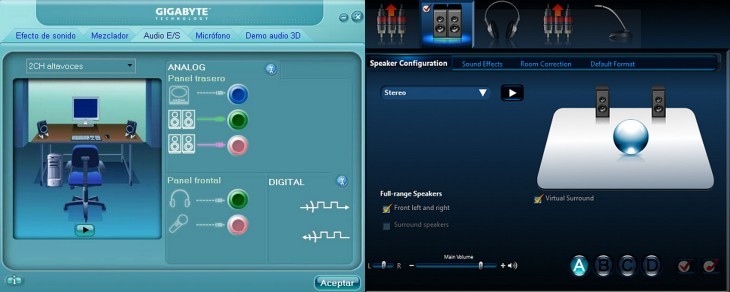
Wie gesagt, wenn wir möchten, dass das Audio von unserem Computer korrekt klingt, müssen wir zuerst die Treiber auf die neueste Version aktualisieren. In Windows ist es üblich , Realtek HD und seine Reihe von zu finden Codecs , immer in der unteren rechten Leiste. Durch Klicken und Zugreifen über die Lautsprecherkonfiguration können wir von Stereo (niemals kombiniertes Stereo) zu Quadraphon- oder 5.1-Sound wechseln, sofern wir vier oder fünf Lautsprecher haben.
Auf diese Weise können wir das 3D-Bild, das uns die Musik bietet, optimal nutzen.
Die üblichen Knackgeräusche oder Schnitte im Audio sind auf einen fehlerhaften Softwarebetrieb zurückzuführen. Es wird empfohlen, die im Hintergrund ausgeführten Prozesse abzubrechen, um die CPU-Leistung zu optimieren. In Windows müssen wir im Task-Manager einfach auf die Registerkarte Anwendungen klicken und von dort aus das Programm auswählen, das schlecht reagiert, und auf Task beenden klicken .
Obwohl große Musik-Apps häufig über eigene Equalizer verfügen, ist es unser Ziel, ein Tool für systemweites Audio zu finden. Es ist nicht immer kostenlos, aber es gibt mehrere Möglichkeiten:

SRS HD Audio Lab , der Erbe der SRS Audio Sandbox, ist eines der vollständigsten, das hinter dem üblichen Musik-Player arbeitet und als virtuelle Soundkarte mit einer Handvoll ziemlich saftiger Optionen fungiert.
Wir können die Größe von 3D, Lautsprecher und Subwoofer ändern , die Trubass , Focus- Technologie anwenden und einen intelligenten Begrenzer hinzufügen. Eine sehr komplette Suite für 30 US-Dollar. Leider erhält es keinen offiziellen Support mehr von seinem Entwickler SRS Labs, seit es 2012 von DTS, Inc. übernommen wurde.
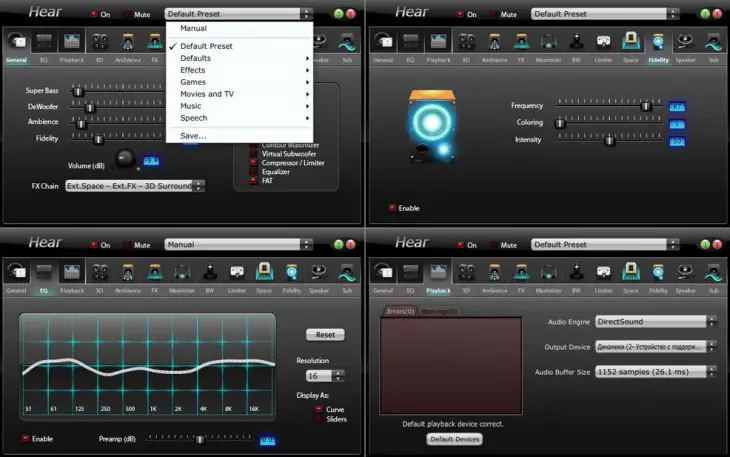
Hören Sie dagegen, dass für 20 US-Dollar – es bietet eine 30-Tage-Testversion – eine enorme Anzahl von Parametern des vom Computer resultierenden Klangs geändert wird. Es ist jedoch nichts für Anfänger. Durch Hinzufügen von Gain und einer Handvoll Dezibel zum Audioausgang unserer Geräte können Fans von flacherem Sound durch diese Komprimierung frustriert werden. Es kann sogar die Lautsprecher zwingen und Verzerrungen verursachen. Daher müssen wir mit Maß handeln. Lassen Sie zunächst alles auf das Minimum in Ihrem Preset- Bereich, indem Sie 00 Everything Off drücken .
Die Standard – Voreinstellung (Default) in die Regel bietet alles , was die Audio – Bedürfnisse – konsistente und feste Volumen, 3D – Surround – Bild , virtuelle Subwoofer und ein bisschen mehr Atmosphäre in dem Weltraum aus dem Gesamtsignal. Auf den Registerkarten können wir jedoch jeden Parameter unabhängig ändern.
Der Reichtum des 3D-Effekts bedeutet, dass wir nicht das Gefühl haben, dass sich die Musik in einer Frontalebene befindet, sondern in der Mitte, während die Musik uns in alle Richtungen umhüllt. Ein idealer Effekt für Serien oder Filme. Es kommt immer darauf an, was wir in jedem Moment sehen.
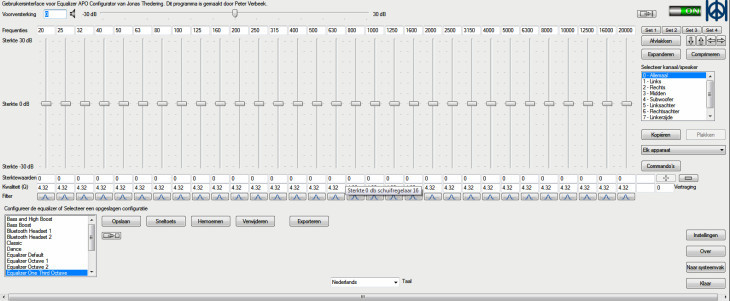
Equalizer APO ist ein Wunder wie kaum ein anderer. Diese kostenlose und exklusive Software für Windows, die von Jonas Thedering unabhängig programmiert wurde , ermöglicht es Ihnen, verschiedene Filter auf verschiedene Eingänge anzuwenden, obwohl sie keine Voreinstellungen enthält.
Nach der Installation können Sie mit der rechten Maustaste auf das Lautsprechersymbol die aktiven Wiedergabegeräte auswählen. Von dort aus wählen wir den jeweils verwendeten Ausgang aus – Kopfhörer, HDMI oder VGA – und können alle Optionen überprüfen, z. B. eine bestimmte Entzerrung anwenden und als Voreinstellung speichern. Es enthält auch eine Reihe erweiterter Einstellungen für die anspruchsvollsten.
Ändern des Sounds von unserer Lieblings-App
Wenn wir Musik in iTunes hören, können wir über das Fenster- Menü auf den Equalizer zugreifen. Spotify verfügt über eine sehr eingeschränkte Option auf dem Desktop, bei der über die Anwendungseinstellungen zugegriffen und Wiedergabe> Equalizer ausgewählt wird . Ihr idealer Begleiter in diesem Fall ist Equalify, ein Zehn-Band-Equalizer mit verschiedenen Versionen, von kostenlos bis professionell.
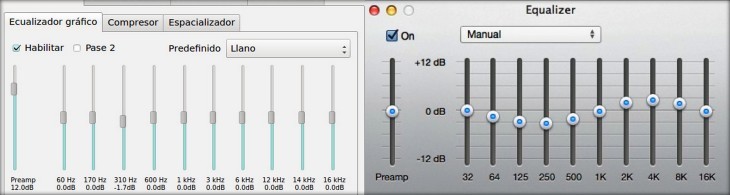
VLC hingegen wird fälschlicherweise als reine Video- App angesehen . Nichts könnte weiter von der Wahrheit entfernt sein: Als Audio-Player hält es iTunes oder MediaMonkey perfekt stand. Es enthält natürlich einen sehr vollständigen Standard-Equalizer, der entsprechend den verschiedenen Ausgangskanälen modifiziert werden kann.
Schauen Sie sich zum Abschluss von Zeit zu Zeit den Master Equalizer unseres Teams an. Unter Windows ist es üblich, den Abschnitt im Treiber – in der Umgebung – oder über das Lautsprechersymbol zu finden , über den wir durch Klicken mit der rechten Maustaste den Lautstärkeregler aktivieren können. Sie wissen, was Ockhams Rasiermesser sagt: Manchmal bringt die einfachste Theorie die beste Lösung.